 Создать блог на WordPress. Установка движка на локальный сервер и на хостинг.
Создать блог на WordPress. Установка движка на локальный сервер и на хостинг.
Блог на wordpress.
Первое и самое главное - это выбор ниши для Вашего блога. Подумайте, в какой теме вы специалист, про что Вам интересно будет писать на своём блоге и чему Вы можете научить других. Это Ваш опыт. Допустим Вы занимаетесь ремонтом квартир, или долго делали в своей квартире ремонт, вы в этом деле уже опытный человек и соответственно можете научить других. Или Вы увлекаетесь автомобилями, у Вас есть свой автомобиль и эта тема Вам интересна - создайте блог на автомобильную тему, например всё, что касается автомобиля Ford или Toyota Noah, ну или Nissan. А может просто - “Ремонт отечественных автомобилей”. По какой теме бы Вы не создали блог, будьте уверены, читатели у Вас обязательно найдутся.
Итак, с темой Вы определились, и знаете уже что будете писать в своём блоге, следующий шаг - установите на своём компьютере локальный сервер, Denwer чтобы тестировать свой блог на WordPress непосредственно у себя на компьютере, поверьте мне это гораздо удобнее, нежели экспериментировать на реальном сервере в интернете. Denwer вы можете скачать на официальном сайте , там же есть инструкция по установке и работе на локальном сервере. Информация предоставляется в видеоформате, что очень удобно.
Блог на WordPress устанавливается в “три клика”, но прежде нам надо создать базу данных. Запустите локальный сервер, наберите в адресной строке браузера адрес базы данных на локальном сервере http://localhost/tools/phpmyadmin/ у Вас откроется phpMyAdmin, где вы можете создавать базы данных для своих тестовых сайтов. Выглядит это так:
Базу данных создали, теперь надо создать пользователя этой базы данных, для этого в панели управления слева нажимаем на маленький домик и возвращаемся на начальную страницу базы данных “blog”, нажимаем на строку “Привелегии” (Privileges), найти которую вы сможете в верхнем меню базы данных phpMy Admin, в открывшемся окне находим строку “Добавить нового пользователя” (Add a new User) и видим примерно следующее:
Итак, как установить блог на Wordpress на Вашем локальном сервере?
Да очень просто! В адресной строке Вашего браузера введите http://localhost/имя папки в которой находятся файлы движка/, в нашем случае это папка “blog”, а посему эта строка у нас будет выглядеть так: http://localhost/blog/. Система Вас попросит создать конфигурационный файл, появиться вот такое сообщение, где нажимаем на кнопку: “Создать файл настроек”

Появляется примерно следующее:
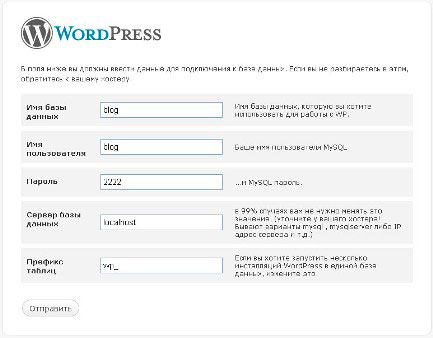
1. Скачать файл wp-config-sample.php к себе на компьютер.
2. Переименовать файл wp-config-sample.php в wp-config.php
3. Открыть его в тестовом редакторе, например Notepad++ (рекомендую именно в нём), если у вас этот текстовый редактор ещё не установлен, то скачайте его на , и установите. Данный текстовый редактор распространяется бесплатно.
4. Найдите в файле такую часть кода как на картинке:
Тут надо вписать данные, которые мы вводили при создании базы данных, а именно вместо строки ‘database_name_here’ вписать имя базы данных, вместо ‘username_here’ - имя пользователя базы данных, и вместо ‘password_here’ - пароль базы данных, который мы вписывали при создании пользователя базы данных.
5. Сохранить файл и залить его обратно на хостинг.
Внимание, очень важно: никогда не используйте текстовые редакторы вроде Microsoft Word или Open Office для редактирования файлов WordPress! Редактируйте их в текстовом редакторе(блокноте).
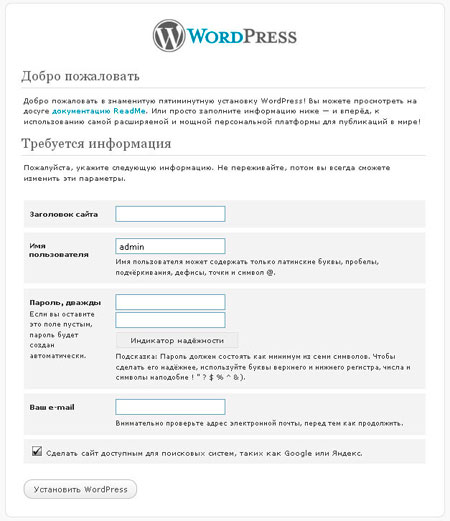
Здесь вводите все, требующиеся данные и жмёте “Установить WordPress”
Не правда ли, что не так уж это сложно?
В следующей статье цикла мы поговорим о первичных настройках блога на WordPress.



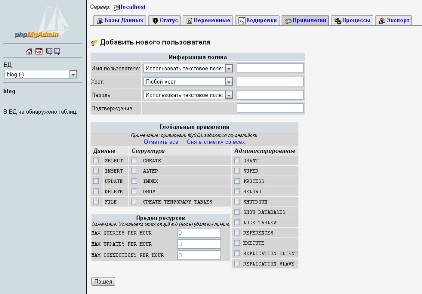
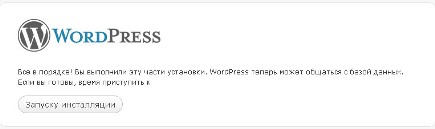
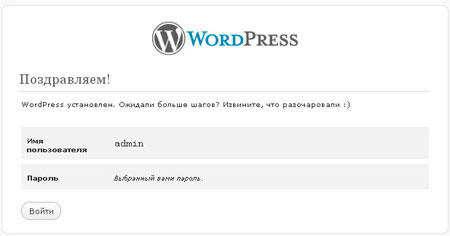
Прошу помочь, очень необходимо, выручайте.
Заранее спасибо!